So verwenden Sie die neue Windows 10 People-Funktion in der Taskleiste
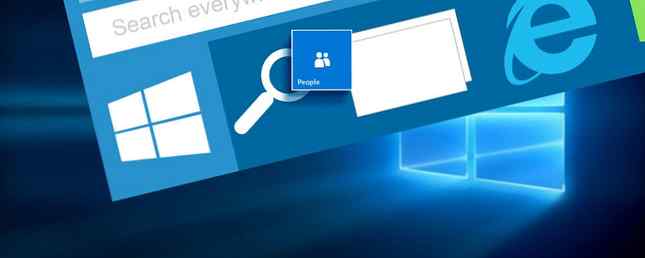
Die Windows 10-Taskleiste hat eine neue Funktion. Die besten neuen Windows 10-Funktionen im Oktober 2018-Update Die besten neuen Windows 10-Funktionen im Oktober 2018-Update Das Oktober 2018-Update für Windows 10 ist hier. Hier sind die besten neuen Funktionen, die Sie kennen sollten. Weitere Informationen: Meine Mitarbeiter können Sie direkt von der Taskleiste aus mit Ihren Kontakten kommunizieren. Durch diese Funktion werden mehrere Plattformen wie E-Mail und Skype zu einer einzigen nahtlosen Kommunikationserfahrung zusammengeführt.
Wir zeigen Ihnen, wie Sie "Meine Leute" einrichten, Ihre Kontakte organisieren und Personen in Ihre Taskleiste aufnehmen, sodass Sie in kürzester Zeit mit Ihnen chatten können.
Bitte stellen Sie sicher, dass Sie Ihre Erfahrungen in den folgenden Kommentaren mit My People teilen.
Meine Leute aktivieren
Die Funktion "Meine Mitarbeiter" ist als neue Einstellung im Fall Creators Update 9 enthalten. Neue Einstellungen Funktionen im Windows 10 Herbst Creators Update 9 Neue Einstellungen Funktionen im Windows 10 Fall Creators Update Scheint sich die Einstellungen-App bei jeder Verwendung zu ändern? Wir zeigen Ihnen die wichtigsten Funktionen, die Sie seit dem letzten Windows 10-Update vermisst haben! Weiterlesen .
Um zu überprüfen, ob Sie die richtige Version von Windows 10 verwenden, drücken Sie Windows-Taste + I und navigiere zu System> Über. Ihre Ausführung Nummer sollte sein 1709 oder höher.

Wenn Sie nicht über die richtige Version verfügen, lesen Sie unsere Anleitung zum Aktualisieren der Aktualisierung (nicht) auf die neueste Windows 10-Version. Aktualisierung der Windows 10-Version (nicht) bald erhältlich. Ob Sie jetzt ein aktuelles Feature-Upgrade durchführen oder warten möchten, wir zeigen Ihnen, wie es geht. Weiterlesen . Beachten Sie jedoch, dass Microsoft versucht, Ihnen das Update zur Verfügung zu stellen, wenn bekannt ist, dass Ihr System kompatibel ist. Daher können Probleme auftreten, wenn Sie es erzwingen.
Sobald Sie das Herbsterstellungs-Update erhalten haben, sollte das Symbol "Meine Mitarbeiter" rechts in Ihrer Taskleiste angezeigt werden, dargestellt durch die beiden Figuren. Wenn Sie es nicht sehen, Rechtsklick eine leere Stelle in der Taskleiste und ein Häkchen Schaltfläche Personen anzeigen.

Sie können es auch über das Menü Einstellungen aktivieren. Drücken Sie Windows-Taste + I, navigiere zu Personalisierung> Taskleiste, und schieben Kontakte auf der Taskleiste anzeigen zu Auf. Hier können Sie auch anpassen Meine Mitarbeiterbenachrichtigungen anzeigen und Geben Sie einen Ton wieder, wenn eine Benachrichtigung von My People ankommt.
Verbinden Sie Ihre Konten
Klicken Sie auf das Symbol "Meine Leute" und Sie sehen, dass es zwischen den beiden aufgeteilt ist Menschen und Apps Registerkarten. Um zu beginnen, klicken Sie auf Apps.
My People unterstützt standardmäßig die Apps People, Skype und Mail. Wenn Sie andere unterstützte Apps installiert haben, werden diese hier ebenfalls angezeigt. Die Liste ist begrenzt, da das Feature neu ist, aber hoffentlich werden die Entwickler es in naher Zukunft unterstützen.

Möglicherweise stellen Sie fest, dass einige Apps bereits aufgeführt sind In Verbindung gebracht wenn Sie sie zuvor separat eingerichtet haben. Ihre Kontakte von diesen werden in My People integriert. Vergessen Sie nicht, dass die Personen-App selbst die Integration von Google Mail und Outlook-Kontakten unterstützt.
Eine nicht verbundene App wird angezeigt Klicken Sie hier, um diese App zu verbinden. Gehen Sie genau so vor, folgen Sie dem Assistenten (Skype fordert Sie beispielsweise auf, sich anzumelden), und Ihre Kontakte aus dieser App werden dann unter Meine Personen angezeigt.
Kontakte mit der Taskleiste verbinden
Sie können bis zu drei Ihrer Kontakte in Ihre Taskleiste einfügen. Alle anderen angehefteten Kontakte werden dann in einer Liste unter Meine Mitarbeiter angezeigt.

Um zu beginnen, klicken Sie auf Kontakte suchen und anheften. Ihre Kontakte aus allen Apps werden hier alphabetisch sortiert angezeigt. Finden Sie schnell jemanden mit der Suche Feld. Nach der Auswahl werden sie automatisch in der Taskleiste neben dem Symbol "Meine Mitarbeiter" angezeigt.

Um einen Kontakt zu entfernen, den Sie in der Taskleiste fixiert haben, klicken Sie einfach auf Rechtsklick ihr Symbol und klicken Sie auf Entfernen Sie den Pin von der Taskleiste. Sie werden automatisch durch einen anderen Kontakt ersetzt, wenn Sie zuvor mehr als drei gepinnt haben.
Kontakte hinzufügen und kombinieren
Wenn Sie niemanden auf Ihrer Liste sehen, können Sie ihn leicht zu Ihren Kontakten hinzufügen. Drücke den drei horizontale Punkte und wählen Sie Neuer Kontakt. Sie werden aufgefordert, ein Standardkonto für das Speichern neuer Kontakte wie Microsoft oder Google Mail auszuwählen. Sie können dieses jedoch jederzeit ändern, wenn Sie einen Kontakt hinzufügen.

Geben Sie alle Details ein Name, Mobiltelefon, und Email. Wenn Sie kein Foto hinzufügen, wird diese Person durch ihre Initiale dargestellt. Klicken sparen wenn fertig.
Möglicherweise stellen Sie fest, dass einige Ihrer Kontakte auf der Website doppelt vorhanden sind Kontakte suchen und anheften Liste. Dies geschieht, wenn Sie sie in verschiedenen Diensten unter verschiedenen Namen gespeichert haben. Sie können diese Kontakte so kombinieren, dass sie als einzelner Eintrag angezeigt werden.

Suchen Sie dazu nach der Person in Ihrer Liste Meine Personen, klicken Sie darauf und wählen Sie Kombinieren Sie doppelte Kontakte für diese Person, um alle Apps anzuzeigen, die Sie gemeinsam haben.

Dies öffnet ein neues Fenster. Wenn ein ähnlicher Kontakt automatisch erkannt wurde, können Sie ihn in der vorgeschlagenen Liste anklicken, um ihn zu kombinieren. Andernfalls klicken Sie auf Wählen Sie einen Kontakt aus, den Sie kombinieren möchten und wählen Sie dann den Kontakt aus der Liste aus.
Meine Leute benutzen
Jetzt, da Sie Ihre Kontaktliste in Form haben und die Leute an Ihre Taskleiste angeheftet sind, ist es an der Zeit, sie tatsächlich zu nutzen.
Klicken Sie auf das Symbol eines anderen Benutzers und wählen Sie dann die Anwendung aus, die Sie zum Kommunizieren verwenden möchten. Klicken Sie beispielsweise auf Mail zu emailen oder Skype um dort zu plaudern. Meine Leute werden sich an Ihre Präferenz erinnern, aber Sie können durch Klicken auf die Schaltfläche wechseln Hamburger-Symbol (drei horizontale Linien).

Sie können Klicken und Ziehen in der Titelleiste des Chat-Fensters, um es an eine beliebige Stelle auf dem Bildschirm zu verschieben. Die drei horizontalen Punkte bieten Ihnen weitere Optionen, z Kontakt bearbeiten oder öffnen Sie die vollständige Anwendung, anstatt Meine Leute zu verwenden.
Der Vorteil von My People besteht darin, dass Sie mit Ihren Kontakten in verschiedenen Anwendungen mit wenigen Mausklicks chatten können. Mit Skype können Sie beispielsweise Nachrichten und Dateien senden und empfangen, Anrufe einleiten und vieles mehr. Eine interessante Funktion für Skype ist, dass jemand, der Ihnen einen Emoji sendet, Emojis auf einfache Weise unter Windows 10 eingibt. Mit dem Emoji-Bedienfeld eingeben. Emojis auf einfache Weise unter Windows 10 eingeben. Mit dem Emoji-Bedienfeld Sie können jederzeit den perfekten Emoji einfügen? So verwenden Sie es und deaktivieren Sie es, wenn Sie es hassen. Weitere Informationen finden Sie in der Taskleiste über dem Symbol dieser Person, groß und animiert.
Funktion läuft
Für meine Leute ist es noch früh. Wir gehen davon aus, dass Microsoft weiterhin Funktionen hinzufügen wird, und Entwickler von Drittanbietern werden hoffentlich Unterstützung dafür in ihre Apps integrieren. Es wäre großartig, Dinge wie WhatsApp, Telegramm, Twitter und Facebook hier zu sehen.
Wenn Sie nach mehr Möglichkeiten suchen, um die Taskleiste optimal zu nutzen, sehen Sie sich unsere erweiterten Taskleisten-Optimierungen für Windows 10 an. 6 Erweiterte Taskleisten-Tweaks für Windows 10 6 Erweiterte Taskleisten-Tweaks für Windows 10 Windows 10 hat viele Änderungen mit sich gebracht und die Taskleiste war nicht ' t verschont. Trotzdem können viele kleine Verbesserungen Ihre Erfahrung verbessern. Wir zeigen Ihnen, wie Sie es perfekt anpassen können. Weitere Informationen und das ultimative Windows 10-Taskleistenanpassungshandbuch Windows 10-Taskleistenanpassung: Das vollständige Handbuch Windows 10-Taskleistenanpassung: Das vollständige Handbuch Verwenden Sie dieses Handbuch, um die Windows 10-Taskleiste sowohl ästhetisch ansprechend als auch nützlicher zu machen. Wir zeigen Ihnen, wie Sie Ihre Taskleiste vollständig anpassen können. Weiterlesen .
Was ist dein Lieblingsteil an der Funktion "Meine Leute"? Gibt es etwas, von dem Sie hoffen, dass Microsoft dazu beiträgt??
Erfahren Sie mehr über: Kontaktverwaltung, Windows 10, Windows-Taskleiste.


